- Pengarang Lauren Nevill [email protected].
- Public 2023-12-16 18:54.
- Diubah suai terakhir 2025-06-01 06:11.
Komputer yang disambungkan ke Internet berpotensi rentan terhadap serangan penggodam. Setiap hari semakin banyak virus dan Trojan diciptakan, jadi bahkan antivirus dengan pangkalan data antivirus yang diperbaharui setiap jam tidak menjamin keselamatan sepenuhnya. Tidak jarang pengguna ingin melihat senarai lengkap sambungan yang ada sekarang.
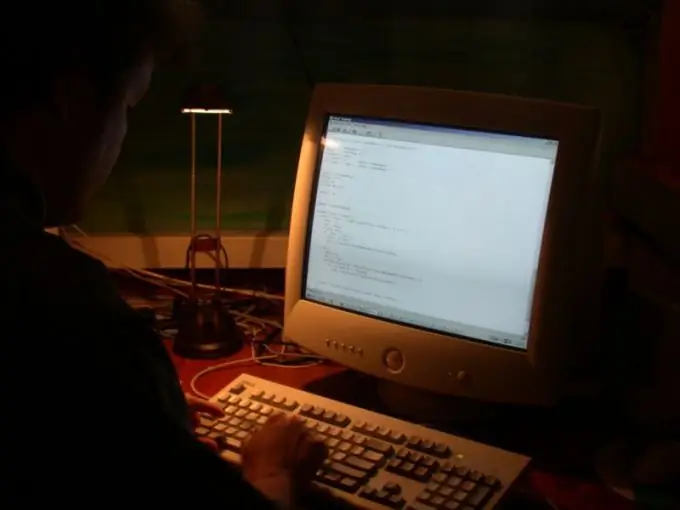
Arahan
Langkah 1
Untuk melihat senarai sambungan Internet, buka baris arahan: "Start" - "All Programs" - "Accessories" - "Command Line". Masukkan arahan netstat -aon dan tekan Enter.
Langkah 2
Di lajur "Alamat tempatan" anda akan melihat senarai sambungan dengan port yang digunakan. Lajur "Alamat luaran" menunjukkan alamat ip komputer jauh dengan sambungan dibuat. Lajur "Status" menerangkan keadaan semasa sambungan: DITUBUHKAN - sambungan dibuat, CLOSE_WAIT - sambungan ditutup, MENDAFTAR - keadaan sambungan belum selesai.
Langkah 3
Graf PID menunjukkan ID proses menggunakan data sambungan. Untuk mencari nama proses, ketik senarai tugas di baris arahan. Di lajur "Nama gambar" anda akan melihat senarai proses, di lajur PID - pengecam proses ini.
Langkah 4
Sekiranya anda melihat proses mencurigakan yang menyambung ke Internet atau dalam mod siap sedia, anda selalu dapat mengenalinya dengan pengecamnya. Sekiranya anda tidak biasa dengan nama proses, gunakan program Everest. Jalankan, buka tab "Sistem Operasi" - "Proses". Sebaik sahaja anda menemui proses yang anda perlukan, anda dapat mengetahui programnya.
Langkah 5
Untuk tujuan yang sama, anda boleh menggunakan program AnVir Task Manager. Ia menunjukkan senarai semua proses dalam sistem dan menentukan tahap bahaya mereka. Anda akan dapat menentukan di mana fail program berada dan bagaimana ia dilancarkan. Anda boleh menutup sebarang proses jika perlu.
Langkah 6
Anda boleh membunuh sebarang proses dari baris arahan dengan perintah taskkill. Paling mudah untuk menutup proses menggunakan pengecamnya. Sebagai contoh, program yang dijalankan mempunyai pengecam 1460. Untuk menutupnya, ketik taskkill / pid 1460 / f pada baris arahan dan tekan Enter. Parameter f di akhir arahan menentukan penamatan proses paksa.






